Como ativar RAM de canal duplo para aumentar o desempenho do PC


Inserir um segundo stick de RAM em um slot de memória vazio é muito fácil em computadores mais recentes. No entanto, se você não tem certeza se sua placa-mãe aguenta isso ou gostaria de entender as precauções de segurança antes de mudar da RAM de canal único, este guia é para você. Mostramos como habilitar RAM de canal duplo em seu laptop ou PC para aumentar seu desempenho.
Um computador usa RAM de canal duplo automaticamente?
A resposta curta é não. A memória de um computador sempre usa como padrão o uso de canal único até que o usuário habilite o modo de canal duplo. O problema é que seu computador precisa de apenas um stick de RAM para funcionar corretamente e passar em qualquer inspeção de qualidade. Além disso, enviar um dispositivo com uma única RAM mantém o custo baixo.
A placa-mãe mostrada é capaz de suportar RAM de canal duplo, mas atualmente está no modo RAM de canal único, com um slot de memória vazio. Ele não usa RAM de canal duplo automaticamente.

No entanto, a maioria dos computadores com placas-mãe com capacidade de canal duplo mudarão automaticamente para o modo de canal duplo quando você instalar um stick de RAM correspondente. Isso acontece silenciosamente em segundo plano, sem qualquer envolvimento do usuário. Assim que você instala um stick de RAM compatível, a placa-mãe o reconhece e configura imediatamente.
Refere-se a um par correspondente de módulos de memória DDR que podem ser instalados em uma placa-mãe compatível.
Considerações de hardware para RAM de canal duplo
Para habilitar RAM de canal duplo em seu dispositivo, certifique-se de que o hardware do seu computador, ou seja, a placa-mãe, seja compatível com ele. Embora a maioria dos laptops e PCs modernos ofereçam suporte imediato à memória de canal duplo, a lista de verificação a seguir o ajudará a ter certeza absoluta.
- Determine se a placa-mãe suporta RAM de canal duplo : isso pode ser feito através de uma inspeção visual da placa-mãe, conforme mostrado na seção anterior. Um ou mais slots de RAM vazios significam que há espaço para mais canais de memória.
- Descubra se RAM com especificações idênticas está disponível : um software como o CPU-Z pode ajudá-lo a determinar isso. Instale o aplicativo ou baixe seu arquivo ZIP e vá para SPD -> Memory Slot Selection . Você precisará anotar algumas coisas. O primeiro é o tipo DDR, que é DDR-4, DDR-5, etc. Determine também o Max Bandwidth , que deve ser o mesmo em ambos os módulos de RAM. Neste exemplo, é 1333 MHz.
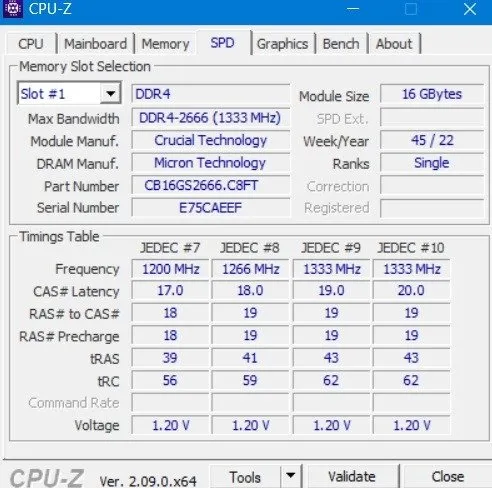
- Decida o quão idênticos seus módulos de RAM devem ser : no software CPU-Z, verifique o Tamanho do Módulo , Fabricante do Módulo e Fabricante de DRAM . Se a segunda RAM tiver os mesmos detalhes. Sua RAM de canal duplo está no modo “intercalado”, proporcionando um grande bloco de memória. No entanto, você também pode inserir cartões de RAM de diferentes fornecedores para diferentes tamanhos de memória. Este é o modo RAM de canal duplo “assíncrono”.
- Garanta um formato de RAM semelhante : em dispositivos Windows, você pode visualizar o formato no Gerenciador de Tarefas acessando Desempenho -> Memória -> Fator de Forma . Se estiver escrito “SODIMM”, significa que o módulo de RAM ocupará metade do espaço de uma RAM DIMM padrão. Existem outros fatores de forma, como UDIMM, RDIMM e LRDIMM. Sem entrar em mais detalhes, você deve sempre adquirir um módulo de RAM com formato semelhante.
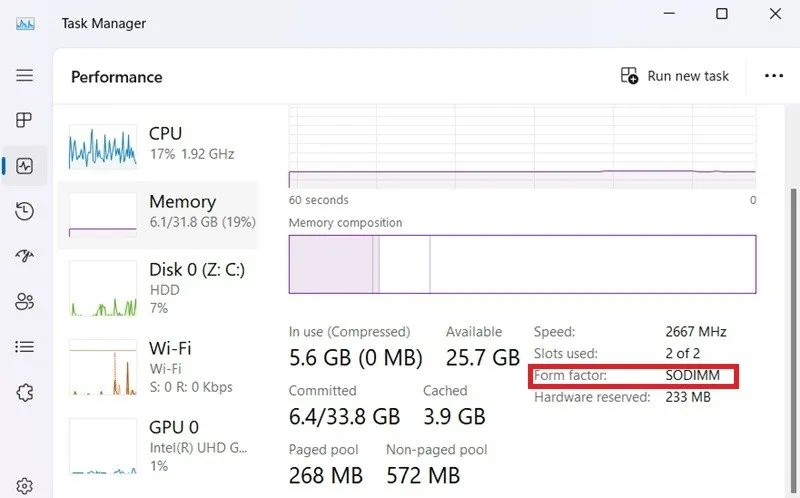
- Verifique se a sua RAM é unilateral ou dupla : uma RAM unilateral possui chips de memória em apenas um lado do stick de RAM, enquanto o outro está vazio. Uma RAM de canal duplo possui chips de memória em ambos os lados. Haverá uma menção clara nas especificações de RAM quando você comprar o dispositivo. Você também pode saber com uma simples inspeção visual.
Como habilitar RAM de canal duplo no BIOS
Vamos aprender como habilitar RAM de canal duplo no BIOS.
Primeiro, vamos para as configurações do BIOS. Em um laptop ou PC com Windows, você pode acessá-lo usando uma chave BIOS, que varia de fabricante para fabricante. Geralmente é F2, F6, F12ou Esc. Reinicie o seu computador usando uma dessas chaves.
Você encontrará a opção Memory Channel Mode . Geralmente é Dual por padrão, mas se você encontrar alguma tecla de seta, pode ser necessário alterar a configuração de Single para Dual . Clique em Sair , que reiniciará o seu PC.
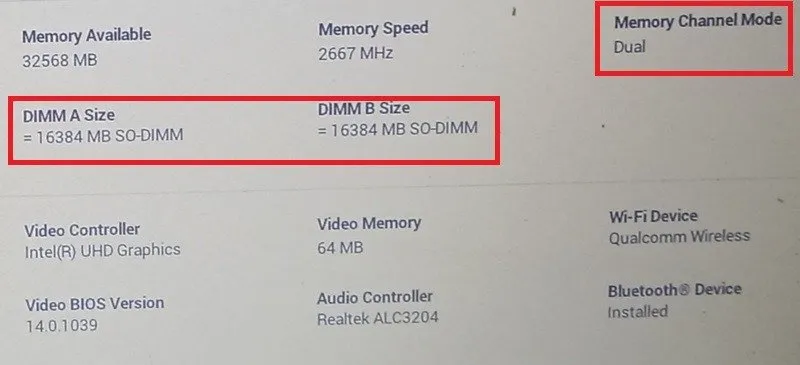
1. Instale RAM de canal duplo em um computador
Esta etapa diz respeito à instalação do módulo RAM. É importante observar que abrir a placa-mãe anulará a garantia do fabricante. Este é certamente o caso dos dispositivos Mac e pode ser necessário encontrar um profissional.
No entanto, em dispositivos Windows, isso raramente é uma preocupação, e você sempre pode instalar sua própria RAM, se desejar. Basta desligar o computador, desligar a fonte de alimentação e seguir estas etapas detalhadas.
É mais fácil com laptops, pois você só precisa empurrar o stick de RAM em ângulo em um slot dentro dos clipes de RAM incluídos. Quando estiver seguro, você ouvirá um clique suave. Da mesma forma, se você tiver módulos de RAM mais antigos que deseja substituir, basta pressionar os clipes e a RAM mais antiga se desconectará lentamente em um ângulo.
No exemplo a seguir, inserimos outro módulo de RAM idêntico em um segundo slot de memória em modo intercalado. Ambas as RAMs têm dois lados, com os chips de memória visíveis em cada lado.

2. Verifique a RAM de canal duplo
Depois de fixar firmemente os módulos de RAM em seus lugares, conecte seu dispositivo à fonte de alimentação novamente. Reinicie o seu computador e abra o software CPU-Z novamente. Vá para Memory -> General e certifique-se de que o seguinte esteja visível:
- O número do canal deve ser exibido como “duplo”.
- O tamanho é maior do que você viu anteriormente e deveria ter aumentado de acordo com o seu novo módulo de memória.
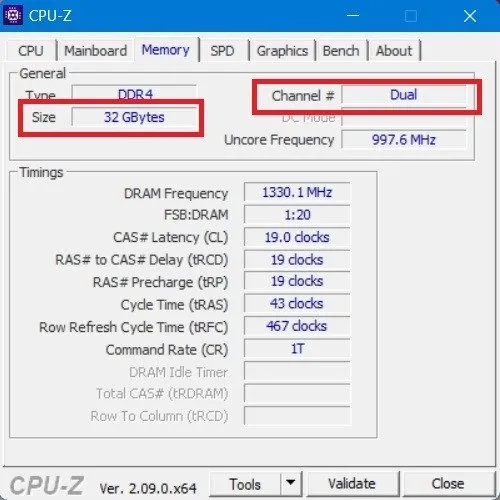
Depois de habilitar a RAM de canal duplo em seu computador, você pode testar facilmente se ela melhorou o desempenho do seu PC. Se você tiver muita memória não utilizada na RAM, converta-a em uma unidade RAM para obter capacidade de armazenamento adicional.
Crédito da imagem: Unsplash . Todas as imagens de Sayak Boral.



Deixe um comentário